
ショッカーのミニフィギュア。

ヤフオクで大人買い。無性に欲しくなって…
その元となったのは@syokerman サンのInstagram。これ。
一目惚れというか、懐かしいというか…。
ガシャポンワールドの「がんばれ!ショッカー!」
このショッカーはバンダイのおもちゃ、ガシャポンワールドの「仮面ライダー がんばれ!ショッカー!」シリーズのフィギュア。1回200円でレバーを回すと球状のプラスチック容器に入ったショッカーが出てくる。
仮面ライダー がんばれ!ショッカー! | 商品詳細 | ガシャポンワールド
仮面ライダー がんばれ!ショッカー!!2 | 商品詳細 | ガシャポンワールド
仮面ライダーシリーズ がんばれ!ショッカー!!3 | 商品詳細 | ガシャポンワールド
で、ヤフオクで調べたら意外と安い。
WordPressへInstagramの画像を埋め込む方法
このBlogを書くにあたって、分からなかったので調べたことをメモ。
https://www.instagram.com/ 任意のInstagramページへアクセスし、
1)埋め込みたい画像を選ぶ
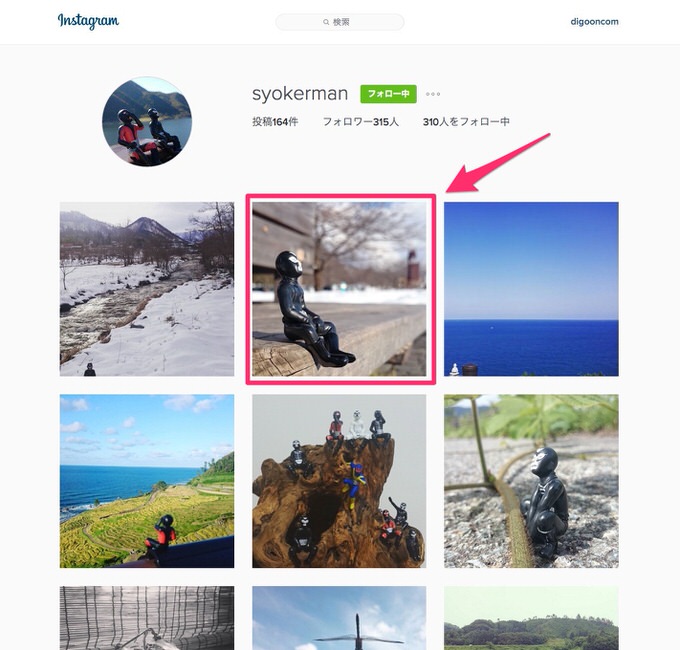
画像をクリック
2)右下の「・・・」をクリック
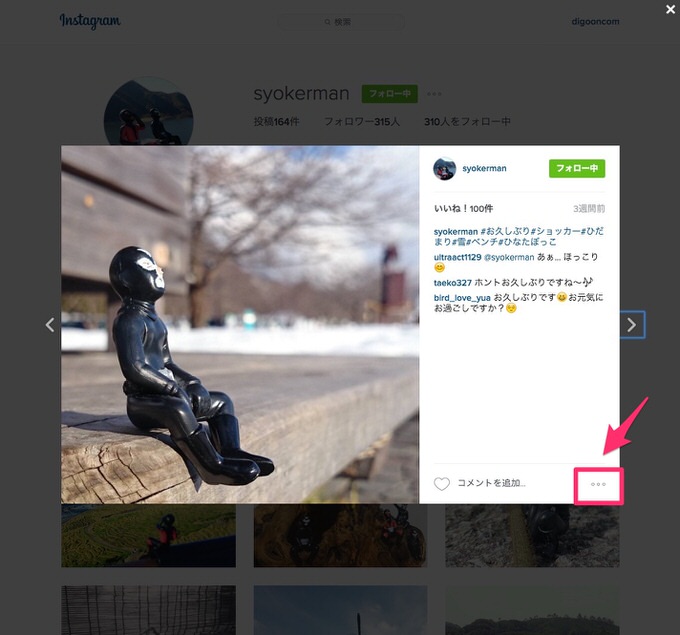
ポップアップで大きくなった該当画像を含むウィンドウの右下にある「・・・」をクリック
3)「埋め込み」をクリック
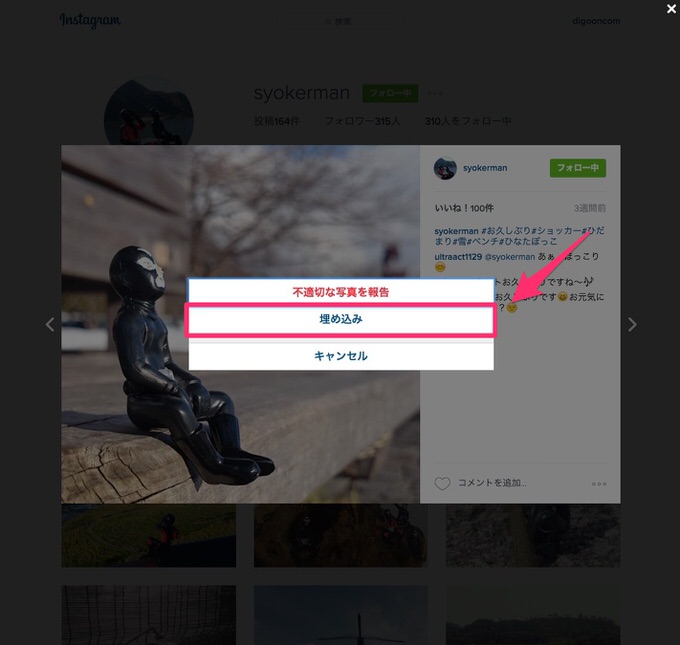
4)埋め込みコードをコピー、をクリック
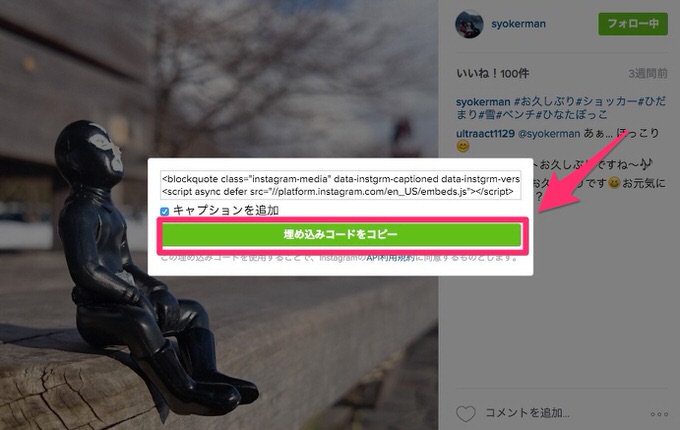
5)WordPressに貼り付け
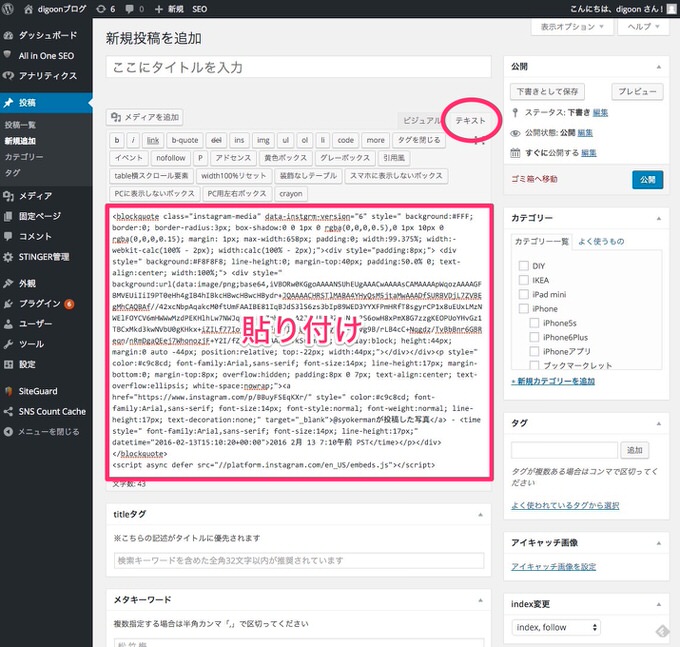
[新規投稿を追加]>[テキスト]タブをクリックして、先ほどコピーしたテキストを貼り付け。すると
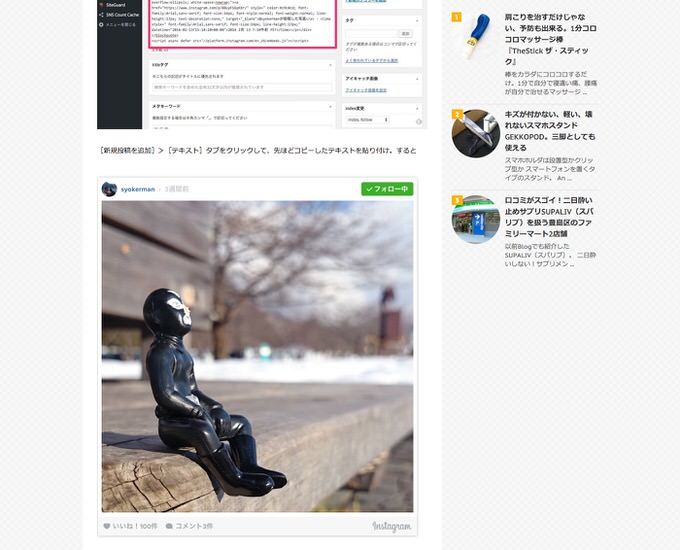
はい、このとおり。
この歳になってガチャガチャのフィギュアをまとめて買うとは思ってなかったけど、かなり満足。@syokerman サンのインスタみたいに出かけ先の風景と一緒に撮影してみたい。まったく同じだとあれなので、何かいいアイデアがないかな…

